Sådan opretter du et linjediagram og et punktdiagram i Excel
Diagrammer(Charts) gør arbejdet med Excel-ark(Excel sheets) lettere. Det er dog vigtigt at vide, hvilken slags diagram der fungerer bedre med hvilken slags data. Hvis du har at gøre med data, der involverer sammenlignende analyse af værdier spredt over 2 forskellige kolonner, kan du prøve at bruge linjediagrammet(Line Chart) eller punktdiagrammet(Scatter Plot Graph) . Fremgangsmåden til at oprette et linjediagram og scatterplot i Excel diskuteres her.
Forskellen mellem linjediagram(Line Chart) og punktdiagram(Scatter Plot)
Hvis du forstår definitionen af en matematisk funktion, er en god måde at bedømme det på, at enhver linje tegnet parallelt med y-aksen kun skærer værdierne i funktionens kurve én gang. Det samme er tilfældet med linjediagrammer. Værdierne er plottet hen over y-aksen, og x-aksen bruges til at markere progressionen.
I tilfælde af et spredningsplot, uanset om du blot bruger det med markeringspunkter eller linjer, er grafen spredt over XY-aksen.
For eksempel. Lad os betragte dette eksempel på en persons løn i årene 2011 til 2020. Årene er nævnt i kolonne A fra A3 til A12 . Personens løn for de respektive år er nævnt i de tilsvarende celler på tværs af kolonne B fra B3 til B12 .
Sådan opretter du et linjediagram i Excel
For at oprette et linjediagram i Excel er fremgangsmåden som følger:
Vælg data på tværs af begge kolonner (fra A3 til B12 ).
Gå til Insert > Line Chart .
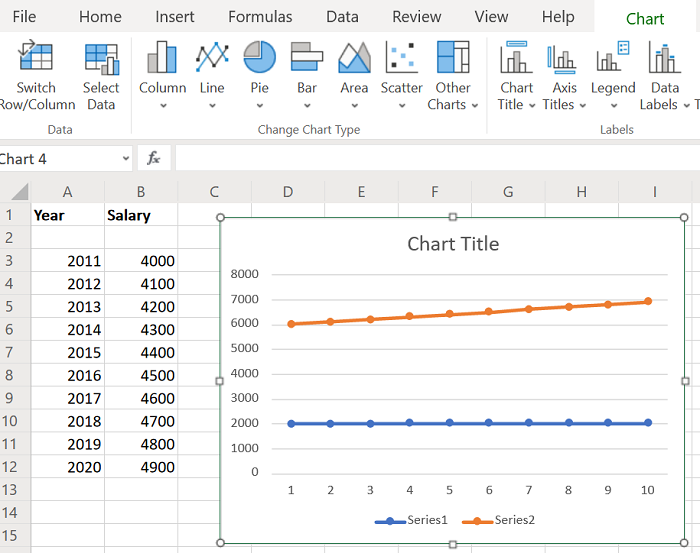
Vælg det relevante linjediagram.
Skift placeringen og størrelsen af kortet efter dine behov.
Sådan opretter du et scatter-plot i Excel
Fremgangsmåden for at oprette et scatterplot i Excel er som følger:
Vælg data på tværs af begge kolonner (fra A3 til B12 ).
Gå til Insert > Scatter Plot .
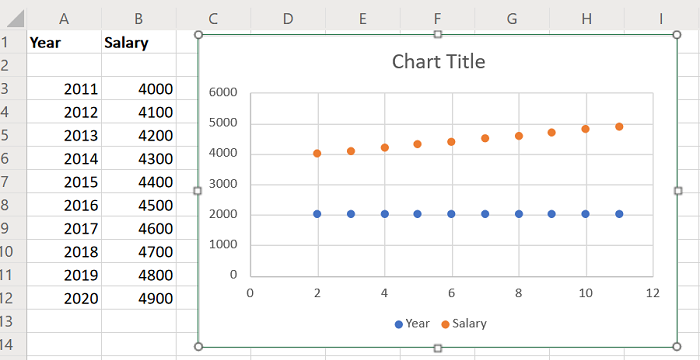
Vælg det relevante punktdiagram(Scatter Plot) .
Juster størrelsen og placeringen af diagrammet efter dine krav.
Du vil bemærke, at kurverne for linjegrafen og punktdiagrammet er forskellige. Disse diagrammer er dog statiske.
Du kan også overveje at oprette dynamiske diagrammer i Excel(creating dynamic charts in Excel) . Ved at gøre dette vil kurverne i grafen ændre sig, når og når du ændrer værdien af dataene.
Related posts
Sådan opretter du et søjlediagram eller et søjlediagram i Excel
Tilføj en lineær regressionstendenslinje til et Excel-spredningsplot
Sådan laver du en simpel graf eller diagram i Excel
Sådan opretter du et radardiagram i Windows 11/10
Sådan indsætter du et dynamisk diagram i Excel-regneark
Sådan bruger du DISC-funktionen i Excel
Sådan opdeles en kolonne i flere kolonner i Excel
Sådan bruger du Rept-funktionen i Excel
Sådan laver du et scatterplot i Google Sheets
Sådan opretter du et boksplot i Microsoft Excel
Sådan bruger du ISODD-funktionen i Excel
Sådan bruger du funktionen HLOOKUP i Microsoft Excel
Sådan bruger du funktionen VÆLG i Excel
Sådan stopper eller deaktiverer du Deling af arbejdsbog i Excel
Sådan repareres en beskadiget Excel-projektmappe
Sådan opretter du et kombinationsdiagram i Excel
Sådan bruger du funktionen Automatisk datatype i Excel
Sådan bruger du funktionerne Find og FindB i Excel
Sådan bruges MID- og MIDB-funktionen i Microsoft Excel
Sådan opretter du en pivottabel og et pivotdiagram i Excel
